I. はじめに
HelioBase®には、発電シミュレーション結果をExcel®形式で出力するExcel®レポート出力機能があり、この機能で出力されるExcel®レポートのテンプレートを独自で用意することができます。
本チュートリアルでは、独自に用意したExcel®テンプレートを、HelioBase®に設定する方法を紹介します。
※このチュートリアルは、HelioBase® ver.2.0.10.8に基づいて作成しています。旧バージョンではこの機能はありませんのでご了承ください。
II. 方法
独自のExcel®テンプレート用意します。本チュートリアルでは、”sample_template.xlt”とします。
HelioBase®のメニューから「ヘルプ」⇒「環境設定」を選択します。
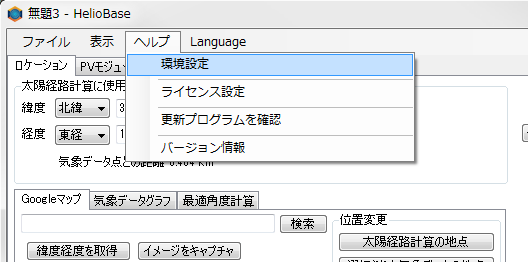
環境設定ダイアログの「設定項目1」タブにある、「エクスプローラでテンプレートパスを開く」ボタンを押します。
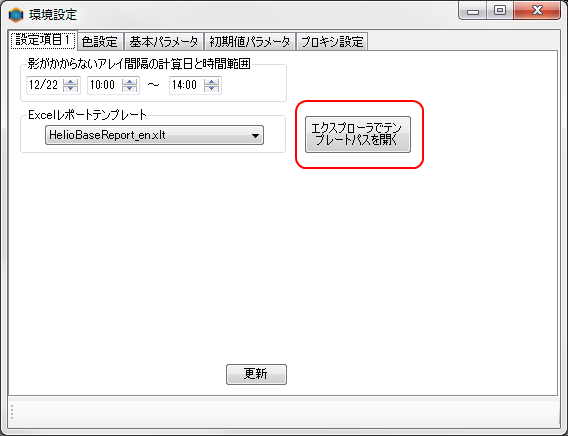
Excelテンプレート格納フォルダが開きます。
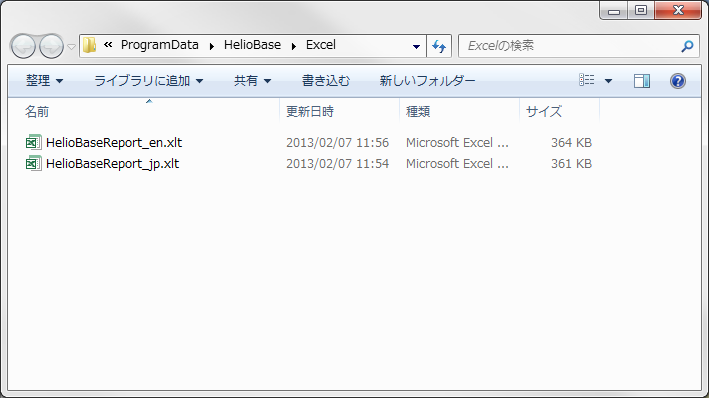
このフォルダに用意したExcelテンプレートを格納し、フォルダを閉じます。
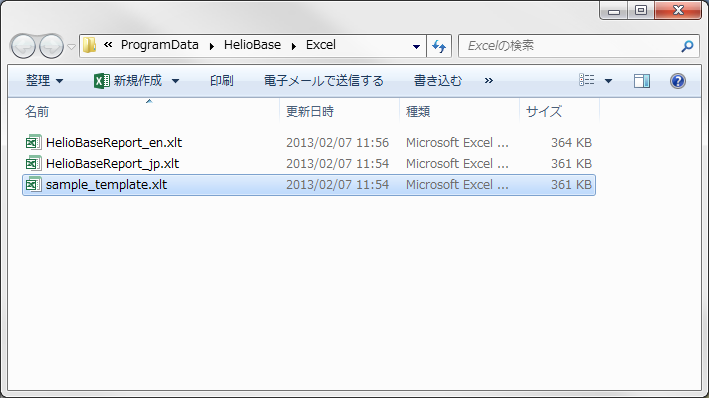
環境設定ダイアログを×ボタンで閉じます。
再度、メニューの「ヘルプ」から「環境設定」選択し、環境設定ダイアログを表示させます。
「設定項目1」タブのExcelテンプレートドロップダウンリストから、“sample_template.xlt”を選択し、「更新」ボタンを押し、×ボタンで環境設定ダイアログを閉じます。
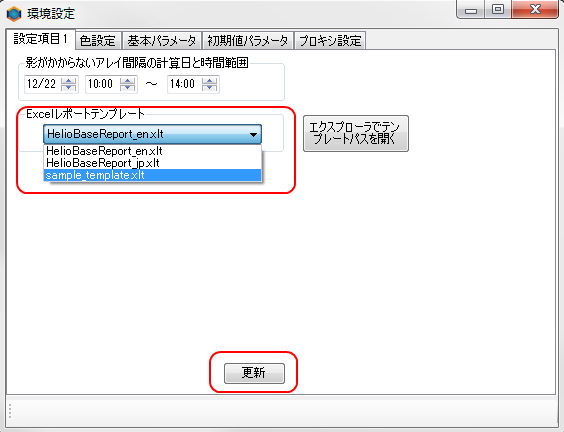
以降、Excel®レポート出力は、sample_template.xltを使用して出力されます。
以上
